Google 스프레드 시트에서 사진을 찍는 방법
Google 프레젠테이션 프레젠테이션의 일부 요소에 움직임을 추가하면 정보를 구체화 할 수 있습니다. 슬라이드 쇼 프리젠 테이션이 약간 지루한 경우가 일반적이며 애니메이션과 같은 움직임 효과를 추가하면 청중의 관심을 좀 더 쉽게 유지할 수 있습니다.
이를 수행 할 수있는 한 가지 방법은 슬라이드 쇼의 그림에 애니메이션을 추가하는 것입니다. 화면의 한쪽 측면에서 슬라이드의 그림 위치로 이동하는 몇 가지 "플라이 인"옵션을 포함하여 사용할 수있는 여러 가지 애니메이션 효과가 있습니다. 아래 튜토리얼에서이 효과를 적용하는 방법을 보여줍니다.
Google 스프레드 시트에서 그림에 애니메이션을 추가하는 방법
이 도움말의 단계는 Chrome 데스크톱 웹 브라우저에서 수행되었지만 Firefox 또는 Microsoft Edge와 같은 다른 데스크톱 브라우저에서도 작동합니다. 이 안내서에서는이 애니메이션을 적용 할 그림이있는 슬라이드가 이미 있다고 가정합니다.
1 단계 : https://drive.google.com에서 Google 드라이브에 로그인하고 애니메이션하려는 사진이 포함 된 프리젠 테이션 파일을 엽니 다.
2 단계 : 창의 왼쪽에있는 열에서 그림이있는 슬라이드를 선택한 다음 애니메이션하려는 그림을 클릭하십시오.

3 단계 : 창 상단에서 삽입 탭을 클릭 한 다음 애니메이션 옵션을 선택합니다.
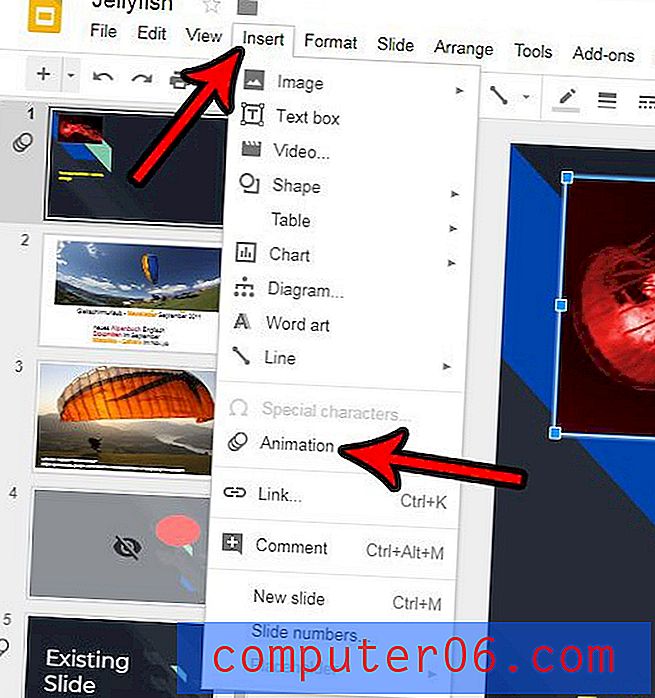
4 단계 : 창의 오른쪽에있는 열에서 상단 드롭 다운 메뉴를 클릭 한 다음 사용할 애니메이션 스타일을 선택하십시오.
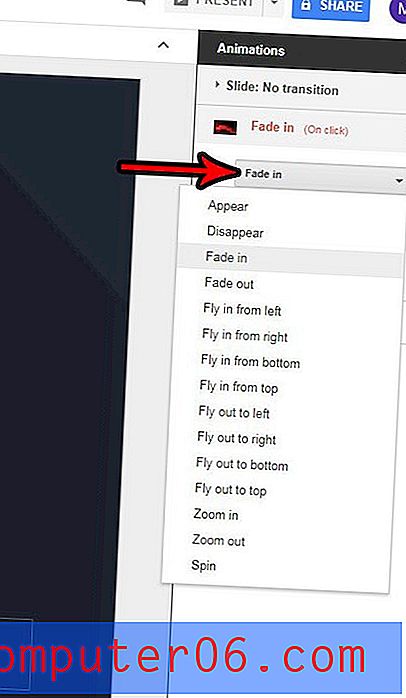
5 단계 : 아래의 드롭 다운 메뉴를 클릭하고 애니메이션 발생시기를 선택합니다. "클릭시"는 애니메이션이 발생하려면 슬라이드를 클릭해야 함을 의미합니다.
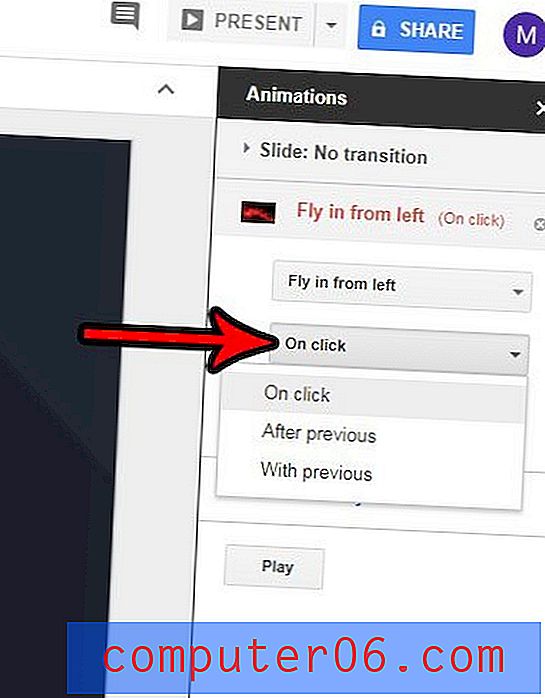
6 단계 : 슬라이더를 움직여 애니메이션 속도를 선택한 다음 재생 버튼을 클릭하여 모양을 확인합니다. 그런 다음 중지 버튼을 클릭하여 애니메이션 미리보기를 종료 할 수 있습니다.
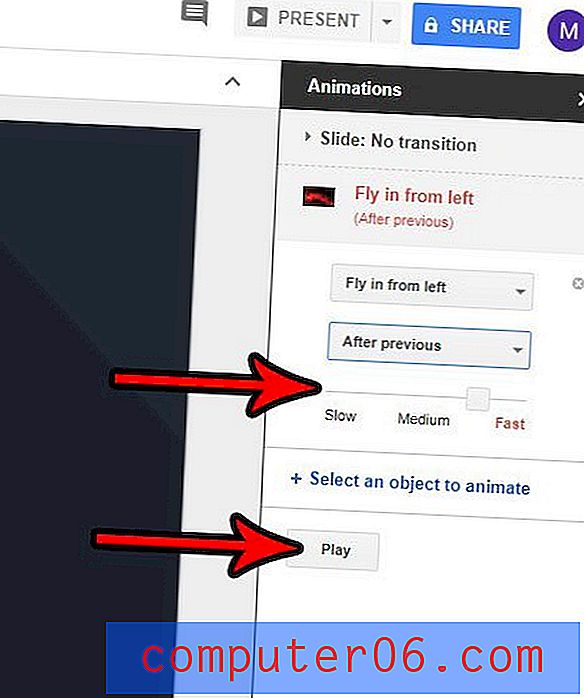
프레젠테이션 작성을 마쳤으며 청중에게 어떤 모습 일지 알고 싶습니까? Google 프레젠테이션에서 프레젠테이션을보고 완성 된 작품을 보는 방법을 알아보십시오.


